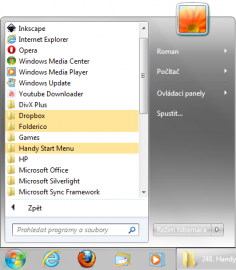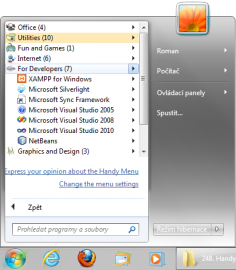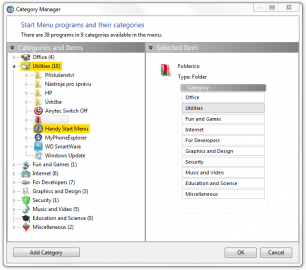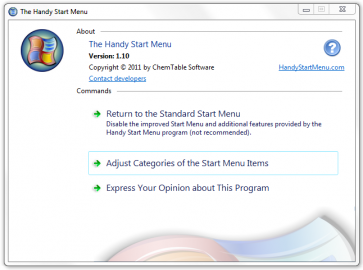Nabídka start je pro mnohé uživatele výchozím bodem při práci s počítačem. Většina programů při instalaci zde umisťuje zástupce pro své rychlé spuštění a uživatel zde tak nalezne přístup ke všemu, co v počítači jen má. Po jisté době používání a hlavně po instalaci většího množství programů, se stává nabídka start džunglí, ve které se jen málokdo vyzná. Problém pak mají především méně zkušení uživatelé, kteří neumějí nabídku promazat či lépe organizovat, aby v ní byl zachován řád a dostatečná přehlednost. Právě pro ně je určena aplikace Handy Start Menu, která promění nabídku start v přehledný seznam kategorií, z nichž každá obsahuje příslušné zástupce.
Handy Start Menu
Aplikace Handy Start Menu je určena pro systémy Windows XP, Vista a 7. Je distribuována jako freeware a tudíž ji můžete používat zdarma. Jediným omezením tak může být rozhraní v angličtině. Na výběr je ještě němčina a ruština, ale čeština zde chybí.
Obyčejná nabídka start ve Windows 7 | Upravená nabídka start
Aplikaci můžete stahovat přímo pod článkem ze serveru Stahuj.cz. Po její instalaci můžete ihned začít využívat vlastností, kterými aplikace disponuje. Automaticky se také promění vaše nabídka start - konkrétně část zobrazující všechny programy. Z nevzhledného a abecedně řazeného seznamu složek a zástupců program vytvoří kategorie a do každé z nich umístí odpovídající zástupce. V mém případě aplikace vytvořila následujících 9 kategorií:
- Office - Kancelář
- Utilities - Utility
- Fun and Games - Zábava a hry
- Internet
- For Developers - Pro vývojáře
- Graphics and Design - Grafika a design
- Security - Zabezpečení
- Music and Video - Hudba a Filmy
- Education and Science - Výuka a věda
- Miscellaneous - Různé
Během chvíle a zcela samostatně aplikace dokázala roztřídit početný seznam programů. Pokud jste tedy nevěděli, k čemu která aplikace slouží, může vám k tomu pomoci alespoň nápověda v podobě kategorie, do které je program zařazen. Tím však funkce programu nekončí. Aplikace sice řadí do kategorií celé složky, ale už je nemusíte složitě otvírat. Stačí kliknout přímo na danou složku a spustí se přímo hlavní aplikace. Pokud byste chtěli získat přístup k jiným souborům z dané složky (například odinstalátor, web programu), můžete tak učinit pomocí malé černé šipky na pravé straně, která složku rozbalí.
Kategorie vytváří aplikace automaticky. Ne vždy však zařadí program do správné kategorie a jistě mnoho uživatelů touží po tom, přizpůsobit si kategorie podle svého. I to je pochopitelně možné. K dané nabídce se dostanete buď přes ikonu programu v oznamovací oblasti, nebo přes nabídku pravého tlačítka myši v nové nabídce start.
Správa kategorií a položek
Uživateli je zobrazeno okno, které je rozděleno na dvě poloviny. Levá polovina obsahuje seznam kategorií a položek. Pod ní se nachází tlačítko pro přidání nové kategorie. Pravá strana okna je pak vyhrazena pro změnu polohy konkrétní položky. Pokud nejste spokojeni s některou z nich, stačí ji vybrat levým tlačítkem myši a v pravé části okna zvolit jinou kategorii. Tím se položka sama přesune. Pokud vám výchozí kategorie nevyhovují, doporučuji vytvořit si zcela nové podle sebe. Mnohem rychleji pak naleznete konkrétní aplikaci.
Hlavní okno programu umožňuje vypnutí aplikace a její nastavení
Řada uživatelů odmítá podobné aplikace z důvodu nemožnosti rychlého návratu k původní podobě nabídky. Aplikace Handy Start Menu má na tento problém snadné řešení. Přes ikonu v oznamovací oblasti můžete zobrazit hlavní okno aplikace a v něm lze funkce programu vypnout. Lehce se tak lze vrátit k původnímu uspořádání nabídky. Ve stejném okně vám dávají autoři aplikace také možnost vyjádřit se k programu prostřednictvím odkazu na oficiální fórum. Přes ikonu v oznamovací oblasti můžete rovněž změnit jazyk programu či jeho běh úplně ukončit.
Ideální pro začátečníky
Program je ideálním pomocníkem každého méně znalého uživatele počítačů. Každý si může nabídku start upravit podle svého, či mu ji může jiný zkušenější uživatel připravit. Programy jsou pak roztříděny do kategorií a uživatel tak nemusí tápat a zkoušet, který program mu pomůže upravit fotografie, nebo který má použít pro přehrávání multimédií. Zkušené uživatele program zřejmě nenadchne, jelikož pořádek lze udržovat v nabídce start i běžným způsobem a řada uživatelů tuto nabídku také vůbec nepoužívá. Ať už vidíte možnost použití aplikace u sebe či někoho méně počítačově gramotného ve svém okolí, nebojte se aplikaci vyzkoušet a případně jiným uživatelům doporučit. Program je zdarma a může být pro mnohé přesně tím, co hledají a potřebují při práci s počítačem.